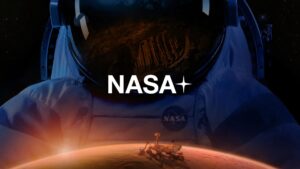ไฟล์ .bashrc บนลินุกซ์: คืออะไร และ 6 สิ่งที่คุณทำได้กับมัน
หลายคนที่ใช้ลินุกซ์หรือ macOS ผ่านทาง terminal อาจเคยได้ยินหรือได้ใช้ไฟล์ชื่อ .bashrc กันมาบ้าง แต่บางคนอาจยังสงสัยว่าไฟล์นี้ทำอะไรได้บ้าง มาเรียนรู้กันในบทความนี้ครับ
สิ่งที่ .bashrc ทำและเหตุผลที่สำคัญของมัน
ไฟล์ .bashrc มักจะถูกซ่อนอยู่ในโฮมไดเรกทอรีของคุณ มันคือไฟล์ “run control” ที่มีต้นกำเนิดจาก Bash (Bourne Again Shell) ซึ่งเป็น shell ที่นิยมใช้กันมากที่สุดบนระบบลินุกซ์ เจ้าตัว .bashrc นี้ใช้สำหรับกำหนดค่าเมื่อ shell เริ่มทำงาน ซึ่งเป็นสคริปต์เริ่มต้นสำหรับ shell เอง
.bashrc จะทำทุกสิ่งที่จำเป็นในการตั้งค่าสภาพแวดล้อมสำหรับการใช้งาน shell แบบโต้ตอบ เช่น การตั้งค่าตัวแปรสภาพแวดล้อม, การกำหนดฟังก์ชันต่าง ๆ และการรันโปรแกรมอรรถประโยชน์ต่าง ๆ อีกด้วย
ความเข้าใจเกี่ยวกับการทำงานของ .bashrc
รู้ไว้ก่อนนะครับว่า Bash ไม่ได้เป็น shell เดียวที่มีอยู่ บน macOS คุณอาจใช้ zsh ซึ่งถือเป็นอีกทางเลือกหนึ่งที่ทรงพลัง แม้ว่า Bash จะเป็น shell ทั่วไปของลินุกซ์หลาย ๆ distros อย่างไรก็ตามไม่มีการการันตีว่า distro ของคุณจะใช้ Bash วิธีตรวจสอบว่าใช้งาน shell ใดอยู่ให้เปิด terminal และรันคำสั่งนี้:
echo $0
ผลลัพธ์น่าจะเป็น “bash” หรือ “-zsh” เพื่อบ่งบอก shell ที่คุณใช้อยู่
นี่คือ 6 สิ่งที่คุณสามารถทำได้ด้วย .bashrc
1. รัน neofetch และทางเลือกอื่น ๆ
เพราะ .bashrc จะถูกรันเมื่อคุณเปิด terminal ใหม่ มันเป็นที่ที่ดีที่จะเพิ่มความเป็นตัวคุณเองลงไปใน terminal นะครับ เครื่องมืออย่าง neofetch ที่แสดง ASCII art ที่สวยงามพร้อมข้อมูลของเครื่องคุณเป็นทางเลือกที่ดี แม้ว่าจะถูกยกเลิกไปแล้ว แต่คุณยังใช้ได้หรือหาโปรแกรมทดแทนใหม่ ๆ ที่กำลังพัฒนาอยู่ เช่น Fastfetch และ screenFetch ซึ่งเป็นเหมือนแทนที่ได้เขียนด้วย C และ Bash script ตามลำดับ
2. ปรับแต่งตัว prompt ของคุณ
การตั้งค่า prompt หรือข้อความที่ขึ้นแสดงในแต่ละบรรทัดใน terminal เป็นอีกทางเลือกที่ดีเพื่อความเป็นตัวของคุณเอง คุณสามารถกำหนดให้ prompt แสดงชื่อเครื่อง, user, วันเวลาก็ได้ตามใจชอบ
3. ตั้งค่า aliases
การตั้ง alias สำหรับคำสั่งบางคำช่วยให้คุณจำได้ง่ายขึ้นและพิมพ์ได้สะดวกขึ้น นอกจากนี้คุณยังสามารถตั้ง alias เพื่อให้คำสั่งที่ใช้บ่อย ๆ สามารถรันได้ด้วยคำสั่งที่สั้นกว่า
4. สร้างฟังก์ชันใน shell เพื่อทำงานที่ใช้บ่อย
ฟังก์ชันใน shell เป็นสิ่งที่ทรงพลังยิ่งกว่า alias คุณสามารถเขียนคำสั่งใหม่ ๆ ที่ทำให้ชีวิตง่ายขึ้นได้ เพียงแค่เรียกใช้ชื่อตรง ๆ
5. กำหนดค่า Environment Variables
การกำหนด environment variables สามารถควบคุมพฤติกรรมของคำสั่งหลาย ๆ ตัวได้ ตัวอย่างเช่นตั้งค่าให้ตัวแสดงผล less มีพฤติกรรมที่คาดหวังทุกครั้งที่เรียกใช้
6. จัดโครงสร้างไฟล์โดยการแยกเป็นไฟล์ย่อย
เมื่อคุณเริ่มปรับแต่ง shell จริงจัง .bashrc ของคุณอาจโตเกินกว่าจะจัดการได้ มันอาจเป็นโอกาสที่ดีที่จะเรียนรู้การแบ่งแยกโค้ดไว้ในไฟล์เล็ก ๆ ทำให้ง่ายต่อการจัดการ
บทสรุป
ไฟล์ .bashrc เป็นเครื่องมือที่ทรงพลังในการปรับแต่งสภาพแวดล้อมการทำงานใน shell ของคุณ การทำความเข้าใจและใช้ประโยชน์จากมันทำให้คุณสามารถเพิ่มประสิทธิภาพการทำงานใน terminal ได้อย่างมีประสิทธิภาพและสนุกสนาน
“เว็บบาคาร่าที่คนเล่นเยอะที่สุด 2025 ที่สุดของความสนุกและโอกาสแห่งความสำเร็จ!”
“เริ่มต้น สนุกได้ทุกแมตช์ ทุกเวลา”
“พบกับประสบการณ์ใหม่ที่ จีคลับ คาสิโนออนไลน์ที่ปลอดภัยและได้รับความนิยมมากที่สุดในไทย”
“เล่น ไฮโลไทย แบบออนไลน์ สนุกกับเกมพื้นบ้านที่ได้รับความนิยมสูงสุดในประเทศไทย”
“ต้องการเครดิตฟรีเล่นสล็อต? เข้าไปที่ สล็อต168เครดิตฟรี.com เว็บที่มีโปรโมชั่นเด็ดและเกมให้เลือกเล่นหลากหลาย”
แหล่งที่มา:https://www.howtogeek.com/the-linux-bashrc-file-explained/